Installation#
Alles auf einem Server#
Offizielle Anleitung: https://jitsi.github.io/handbook/docs/devops-guide/devops-guide-quickstart
Weitere Anleitung inkl. Telefoneinwahl: https://doku.jgz-energie.net/jitsi-meet/
Cluster#
Offizielle Anleitung: https://jitsi.github.io/handbook/docs/devops-guide/devops-guide-scalable
Weitere Doku zur Architektur und Skalierung von meet.ffmuc.net:
- https://www.slideshare.net/AnnikaWickert/freifunk-munich-how-to-scale-jitsi-231999167

- https://github.com/freifunkMUC/ffmuc-salt-public/tree/master/jitsi

Architektur#
- 1-mal Signaling Node mit prosody, jicofo, nginx, jitsi-meet-web: 1 core, 2GB RAM ausreichend
- 1-mal SIP Node mit asterisk: Minimale Konfiguration, also 1 core, 500MB RAM ausreichend
- N-mal Video Node mit jitsi-videobridge2 (und optional jigasi): 4-8 cores, 8GB RAM, 1GBit/s Netzwerk, dedizierte Hardware (zB. IONOS L-16 HDD, Hetzner AX41 oder vergleichbares)
Übersicht der vollständigen Architektur von jitsi.luki.org als Beispiel:
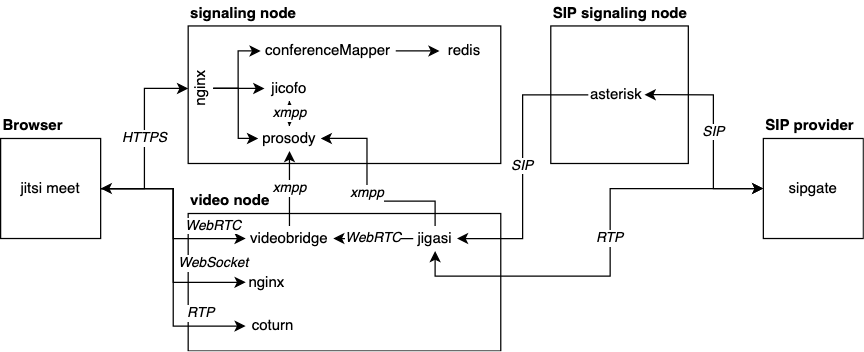
Setup Signaling Node#
Nginx, Prosody, certbot und gültiges Zertifikat für meet.example.org:
apt install prosody lua-event nginx apt install certbot python3-certbot-nginx certbot --nginx -d meet.example.org
In prosody libevent aktivieren, ansonsten ist bei 1024 connections Schluss:
In /etc/prosody/prosody.cfg.lua:
use_libevent = true network_backend = "event"
Jicofo und Jitsi Meet Web:
curl https://download.jitsi.org/jitsi-key.gpg.key | sudo sh -c 'gpg --dearmor > /usr/share/keyrings/jitsi-keyring.gpg' echo 'deb [signed-by=/usr/share/keyrings/jitsi-keyring.gpg] https://download.jitsi.org stable/' | sudo tee /etc/apt/sources.list.d/jitsi-stable.list > /dev/null apt update
apt install jicofo apt install jitsi-meet-web jitsi-meet-prosody jitsi-meet-web-config
Bei der Installation von jitsi-meet-prosody wird ein Videobridge-Passwort abgefragt. Dieses kann zufällig gesetzt werden, es wird später bei der Installation des ersten Video Nodes mit prosodyctl überschrieben.
Nach der Installation von jicofo in der /etc/jitsi/jicofo/config folgendes setzen:
JICOFO_HOSTNAME=meet.example.org JICOFO_AUTH_DOMAIN=auth.meet.example.org
Außerdem in der /etc/jitsi/jicofo/sip-communicator.properties folgendes setzen:
org.jitsi.jicofo.BRIDGE_MUC=JvbBrewery@internal.auth.meet.example.org
RAM-Einstellungen für jicofo. In /etc/jitsi/jicofo/config folgendes am Anfang der JAVA_SYS_PROPS ergänzen setzen, hier 1GB:
JAVA_SYS_PROPS="-Xms1g -Xmx1g ...
WebSocket-Verbindung von Clients zu Prosody für XMPP ermöglichen:
In /etc/prosody/conf.avail/meet.example.org.cfg.lua folgendes global ergänzen:
consider_websocket_secure = true; cross_domain_websocket = true;
Außerdem in /etc/prosody/conf.avail/meet.example.org.cfg.lua im existiereden Abschnitt VirtualHost "meet.example.org" die modules_enabled um "websocket"; ergänzen:
VirtualHost "meet.example.org"
modules_enabled = {
"bosh";
"pubsub";
"ping"; -- Enable mod_ping
"speakerstats";
"turncredentials";
"conference_duration";
"websocket"; -- Neu für XMPP von Clients zu Prosody
}
Danach prosody neustarten und in der /etc/jitsi/meet/meet.example.org-config.js für die Clients bekanntmachen, indem die websocket:-Zeile einkommentiert wird:
// Websocket URL
websocket: 'wss://meet.example.org/xmpp-websocket',
wasm im nginx als mime-type bekannt machen, damit der Fehler "TypeError: Failed to execute 'compile' on 'WebAssembly'" behoben wird. Dazu in der /etc/nginx/mime.types Folgendes ergänzen:
application/wasm wasm;
Setup Video Node#
Der oder die Video Node(s) sollten dedizierte Server mit dedizierten Netzwerkkarten sein, damit der Netzwerktraffic (Packets / Sekunde) auch bewältigt werden.
Installation der Software:
curl https://download.jitsi.org/jitsi-key.gpg.key | sudo sh -c 'gpg --dearmor > /usr/share/keyrings/jitsi-keyring.gpg' echo 'deb [signed-by=/usr/share/keyrings/jitsi-keyring.gpg] https://download.jitsi.org stable/' | sudo tee /etc/apt/sources.list.d/jitsi-stable.list > /dev/null apt update
apt install jitsi-videobridge2
Nach Videobridge-Installation Passwort der JVB auf Signaling Node zurücksetzen:
prosodyctl passwd jvb@auth.meet.example.org
Dann in /etc/jitsi/videobridge/config und /etc/jitsi/videobridge/jvb.conf eintragen.
In /etc/jitsi/videobridge/jvb.conf folgendes hinzufügen:
videobridge {
apis {
xmpp-client {
configs {
connection-id {
hostname = "meet.example.org"
domain = "auth.meet.example.org"
username = "jvb"
password = "...."
muc_jids = "JvbBrewery@internal.auth.meet.example.org"
muc_nickname = "..."
disable_certificate_verification = true
}
}
}
rest {
enabled = true
}
}
}
RAM-Einstellungen für videobridge. In /etc/jitsi/videobridge/config folgendes setzen, hier 8GB:
VIDEOBRIDGE_MAX_MEMORY="8g -Xms8g"
Setup von websocket als Bridge channel:
In /etc/jitsi/videobridge/jvb.conf folgendes hinzufügen:
http-servers {
public {
port = 9090
}
}
websockets {
enabled = true
domain = "jvb1.meet.example.org:443"
tls = true
}
Nginx installieren, gültiges Zertifikat für jvb1.meet.example.org via certbot besorgen:
apt install nginx apt install certbot python3-certbot-nginx certbot --nginx -d jvb1.meet.example.org
Nginx als websocket-Reverse-Proxy für jvb1.meet.example.org einrichten:
Datei /etc/nginx/sites-enabled/jvb1.meet.example.org:
upstream jvb {
zone upstreams 64K;
server 127.0.0.1:9090;
keepalive 2;
}
server {
listen 443 ssl http2;
listen [::]:443 ssl http2;
server_name jvb1.meet.example.org;
access_log off;
error_log off;
ssl_certificate /etc/letsencrypt/live/jvb1.meet.example.org/fullchain.pem; # managed by Certbot
ssl_certificate_key /etc/letsencrypt/live/jvb1.meet.example.org/privkey.pem; # managed by Certbot
include /etc/letsencrypt/options-ssl-nginx.conf; # managed by Certbot
ssl_dhparam /etc/letsencrypt/ssl-dhparams.pem; # managed by Certbot
# colibri (JVB) websockets
location ~ ^/colibri-ws/default-id/(.*) {
proxy_pass http://jvb/colibri-ws/default-id/$1$is_args$args;
proxy_http_version 1.1;
proxy_set_header Upgrade $http_upgrade;
proxy_set_header Connection "upgrade";
tcp_nodelay on;
}
}
Falls gewünscht, die Statistik-APIs in /etc/jitsi/videobridge/jvb.conf anschalten, evtl. mit host = ... auf internes Interface legen:
http-servers {
private {
port = 8080
}
}
Da auf den Video Nodes nur vertrauenswürdiger Code läuft, können die Spectre & Meltdown-Mitigations abgeschaltet werden. Dies verbessert die context-switching-Performance, siehe https://www.phoronix.com/scan.php?page=article&item=3-years-specmelt&num=1 .
.
Daher in der /etc/default/grub (oder bei Hetzner in der /etc/default/grub.d/hetzner.cfg) Folgendes zu GRUB_CMDLINE_LINUX_DEFAULT hinzufügen:
mitigations=off
Danach mit sudo update-grub aktivieren und den Server neu starten. Dann mit lscpu nachsehen, ob die Einstellung greift. Wenn bei den Vulnerabilties "Vulnerable" steht, dann ist alles in Ordnung:
Vulnerability Itlb multihit: KVM: Vulnerable Vulnerability L1tf: Mitigation; PTE Inversion; VMX vulnerable Vulnerability Mds: Vulnerable; SMT vulnerable Vulnerability Meltdown: Vulnerable Vulnerability Spec store bypass: Vulnerable Vulnerability Spectre v1: Vulnerable: __user pointer sanitization and usercopy barriers only; no swapgs barriers Vulnerability Spectre v2: Vulnerable, IBPB: disabled, STIBP: disabled Vulnerability Srbds: Vulnerable Vulnerability Tsx async abort: Vulnerable
Außerdem laufen die Videokonferenzen zuverlässiger, wenn die CPUs nicht hoch- und runtertakten. Dazu auf den CPU-Governor "performance" umstellen:
systemctl disable ondemand.service apt install cpufrequtils
In der /etc/default/cpufrequtils Folgendes einstellen:
ENABLE="true" GOVERNOR="performance"
Danach reboot und mittels cpufreq-info überprüfen:
cpufreq-info ... The governor "performance" may decide which speed to use ...
Logging deaktivieren#
Jicofo /etc/jitsi/jicofo/logging.properties: top-Level auf OFF, alle anderen level auskommentieren:
.level=OFF #net.sf.level=SEVERE #net.java.sip.communicator.plugin.reconnectplugin.level=FINE #org.ice4j.level=SEVERE #org.jitsi.impl.neomedia.level=SEVERE
Prosody /etc/prosody/prosody.cfg.lua:
log = {
-- Log files (change 'info' to 'debug' for debug logs):
--info = "/var/log/prosody/prosody.log";
error = "/var/log/prosody/prosody.err";
-- Syslog:
--{ levels = { "error" }; to = "syslog"; };
}
Videobridge /etc/jitsi/videobridge/logging.properties: top-Level auf OFF, alle anderen level auskommentieren:
.level=OFF #org.jitsi.videobridge.xmpp.ComponentImpl.level=FINE # All of the INFO level logs from MediaStreamImpl are unnecessary in the context of jitsi-videobridge. #org.jitsi.impl.neomedia.MediaStreamImpl.level=WARNING
Nginx: In allen vhosts:
access_log off;
Skalierungsinfos#
vom Freifunk München: 20 Server für 10000 User, We can run 280 people without issue with ressources compareable with AWS c5.2xlarge. (https://twitter.com/i/status/1253353265158332416 )
)
vom den Matrix-Machern: Roughly speaking we're seeing Jitsi serve around 1000 concurrent streams (i.e. 25x 50-user conferences) on a typical 4 core box with 8GB of RAM. However, it's worth noting that Jitsi is pretty low resource - all it's doing is forwarding streams of data around the place. All the heavy lifting is done by the clients when displaying all the concurrent videos, so it's the clients which tend to be the bottleneck. (https://news.ycombinator.com/item?id=22804401 )
)
Aus den Jitsi-Community-Foren: https://community.jitsi.org/t/maximum-number-of-participants-on-a-meeting-on-meet-jit-si-server/22273/47
Tuning-Tipps auf Server- und Client-Seite: https://community.jitsi.org/t/maximum-number-of-participants-on-a-meeting-on-meet-jit-si-server/22273/80
Eigene Tests:
- 4 User: 25% CPU-Auslastung für CCX21
- 4 User: 10% CPU-Auslastung für L-16 HDD
- 12 User: 26% CPU-Auslasting für L-16 HDD, 30 MBit/s eingehend, 25 MBit/s ausgehend
- 40 User: 16% CPU-Auslasting für PX61-NVMe
 (Xeon(R) CPU E3-1275 v5 @ 3.60GHz), 80MBit/s eingehend, 30 MBit/s ausgehend
(Xeon(R) CPU E3-1275 v5 @ 3.60GHz), 80MBit/s eingehend, 30 MBit/s ausgehend
Der "Stress-Level" eine einheitenlose Kennzahl, standardmäßig auf 50000pps (eingehend+ausgehend) normiert. Als Beispiel: Wenn die Video-Node 10000pps eingehend und 10000pps ausgehend hat, dann ergibt das 20000pps / 50000pps = 0.4, also einen "Stress-Level" von 0.4 oder 40%.
Kalibrierung des Stress-Berechnung an vorhandene Hardware. Dazu einmal eine "große" Konferenz, zB mit 15 Personen starten, dabei die Paket-Rate (pps) und CPU-Auslastung erfassen.
Als Beispiel: 25000pps auf 8-Core Intel(R) Xeon(R) CPU E3-1275 v5 @ 3.60GHz führten zu 16% CPU-Auslastung. Annahme: Bis zu 80% CPU ist ok, dann heißt das geschätzt 80%/16% = 5 * 25000pps = 125000pps als Lastgrenze:
In /etc/jitsi/videobridge/jvb.conf das Ergebnis eintragen:
load-management {
# Whether or not the reducer will be enabled to take actions to mitigate load
reducer-enabled = true
load-measurements {
packet-rate {
# 25000 pps produced 16% CPU utilization => load threshold at 80% CPU => 125000 pps
load-threshold = 125000
# 80% load-threshold
recovery-threshold = 100000
}
}
load-reducers {
last-n {
reduction-scale = .75
recover-scale = 1.25
impact-time = 1 minute
minimum-last-n-value = 0
maximum-enforced-last-n-value = 40
}
}
}
Anpassung#
Jitsi per User/Passwort schützen, wenn nicht jeder eine Konferenz starten soll: https://github.com/jitsi/jicofo#secure-domain
Um ein Impressum, Datenschutz etc auf Startseite einzufügen:
Dateien von /usr/share/jitsi-meet nicht editieren, sondern nach /etc/jitsi/meet kopieren, dort anpassen und via Webserver-Regeln ausliefern.
Als Beispiel:
/etc/jitsi/meet/static/welcomePageAdditionalContent.html
<template id = "welcome-page-additional-content-template">
<div class="welcome-page-content">
<div class="welcome-footer">
<div class="welcome-footer-content">
<div class="welcome-footer-about">
<div>
<a href="https://jitsi.org/jitsi-meet/" rel="noopener" target="_blank">Powered by Jitsi Meet</a> | <a href="https://example.org/imprint" rel="noopener" target="_blank">Impressum</a> | <a href="https://example.org/privacy" rel="noopener" target="_blank">Datenschutz</a>
</div>
</div>
</div>
</div>
</div>
</template>
/etc/jitsi/meet/plugin.head.html:
<style>
.welcome-page-content {
display: flex;
flex-direction: column;
flex-grow: 1;
justify-content: space-between;
position: relative;
z-index: 1;
margin-top: 35px;
width: 100%
}
.welcome-page-content .welcome-footer {
color: #FFF;
display: flex;
padding-bottom: 20px;
padding-top: 20px;
width: 100%;
z-index: 1
}
.welcome-page-content .welcome-footer-content a {
color: #fff !important;
text-decoration: underline
}
.welcome-page-content .welcome-footer-content {
display: flex;
justify-content: center;
width: 100%;
z-index: 2
}
.welcome-page-content .welcome-footer-about {
display: flex;
flex-direction: column;
flex: 1;
font-size: 14px;
line-height: 20px;
text-align: center;
justify-content: center
}
.welcome-page-content .welcome-footer-about:last-child {
margin-left: 4px
}
</style>
Ausschnitt aus apache-vhost-config:
Alias "/static/welcomePageAdditionalContent.html" "/etc/jitsi/meet/static/welcomePageAdditionalContent.html"
<Location /static/welcomePageAdditionalContent.html>
Require all granted
</Location>
Alias "/plugin.head.html" "/etc/jitsi/meet/plugin.head.html"
<Location /plugin.head.html>
Require all granted
</Location>
Wenn die Datei /usr/share/jitsi-meet/interface_config.js angepasst werden soll, ebenfalls mit Kopie unter /etc/jitsi/meet arbeiten.
Außerdem sind folgende Anpassungen in der /etc/jitsi/meet/meet.example.org-config.js empfohlen:
/// Sprecherdetektion aus Clientseite deaktivieren, schont CPU auf Clients
disableAudioLevels: true,
defaultLanguage: 'de',
/// Schaltet Gravatar und STUN ab
disableThirdPartyRequests: true,
/// Auf eigene Hilfe-/Impressumsseite und Desktop-Apps während Call im Menü hinweisen
deploymentUrls: {
// // If specified a 'Help' button will be displayed in the overflow menu with a link to the specified URL for
// // user documentation.
userDocumentationURL: 'https://example.org/jitsi',
// // If specified a 'Download our apps' button will be displayed in the overflow menu with a link
// // to the specified URL for an app download page.
downloadAppsUrl: 'https://github.com/jitsi/jitsi-meet-electron'
},
Hardening#
Nginx-Konfiguration auf sicheren und schnellen Stand bringen: TLSv1.3 aktivieren, HTTP2 aktivieren,Cipher auf "ECDHE+AESGCM:ECDHE+CHACHA20" beschränken:
server {
listen 443 ssl http2;
listen [::]:443 ssl http2;
server_name jitsi.luki.org;
ssl_protocols TLSv1.2 TLSv1.3;
ssl_prefer_server_ciphers on;
ssl_ciphers "ECDHE+AESGCM:ECDHE+CHACHA20";
}
Jicofo REST-API in /etc/jitsi/jicofo/sip-communicator.properties auf localhost beschränken:
org.jitsi.jicofo.auth.jetty.host=localhost
Jigasi REST-API in /etc/jitsi/jigasi/sip-communicator.properties auf localhost beschränken:
org.jitsi.jigasi.rest.jetty.host=localhost
Prosody auf lokale Netzwerke in der /etc/prosody/prosody.cfg.lua beschränken:
interfaces = { "127.0.0.1", "10.0.0.2" }
Telefoneinwahl#
Setup:
- Sipgate Basic: https://www.sipgatebasic.de/

- Asterisk aus Ubuntu-Paketquellen
- Jigasi: https://github.com/jitsi/jigasi

- ConferenceMapper: https://github.com/luki-ev/conferencemapper

Architektur
Festnetznummer
+-----------------+
| |
| Sipgate Basic +<------------------+
| | RTP |
+--------+--------+ |
^ |
|SIP |
v |
+--------+--------+ +--------v--------+
| | | |
| Asterisk +<-------->+ Jigasi |
| | SIP | |
+-----------------+ +--------+--------+
| ^
|HTTP |
v |
+--------+--------+ |
| | |
|ConferenceMapper | |Web-RTC
| | |
+-----------------+ |
^ |
|HTTP |
| v
+--------+--------+ +--------+--------+
| | | |
| Jitsi Meet +--------->+ Videobridge |
| | | |
+-----------------+ +-----------------+
Schematischer Ablauf: Eine Jitsi-Konferenz wird per Browser aufgemacht. Dabei ruft der Webclient den ConferenceMapper auf und dieser liefert eine 6-stellige Nummer zum Raumnamen. Diese wird dann auch im Jitsi-Info-Dialog nach der Einwahlnummer angezeigt. Ein weiterer Teilnehmer ruft die Sipgate-Basic-Numme an. Der Anruf kommt bei Asterisk an. Asterisk nimmt den Anruf entgegen und fragt per DTMF die "Konferenz-PIN" ab, schlägt den Raumnamen im ConferenceMapper nach, fügt dann den SIP-Header Jitsi-Conference-Room: mit dem Raumnamen hinzu und ruft bei der Jigasi-Gegenstelle an. Wenn Jigasi den Anruf entgegennimmt, stellt Asterisk die VoIP-RTP-Sprachverbindung direkt zwischen Sipgate und Jigasi her. Jigasi selbst nimmt erfährt dann via XMPP die Videobridge-Details und stellt seinerseits eine Verbindung zur Videobridge her, über die dann die Audiokommunikation läuft.
Zusammengefasst: Asterisk und der ConferenceMapper übernehmen nur Signaling-Funktionen und sind an der eigentlichen Sprachverbindung nicht beteiligt, Jigasi ist als "RTP <-> WebRTC-Proxy" Teil der Audiokette.
Die Anleitung basiert auf https://doku.jgz-energie.net/jitsi-meet/#telefoneinwahl und dem "Hello World"-Kapitel des deutschen Askterisk-Buchs http://das-asterisk-buch.de/1.6/installation-einleitung.html
und dem "Hello World"-Kapitel des deutschen Askterisk-Buchs http://das-asterisk-buch.de/1.6/installation-einleitung.html
Setup Asterisk#
Ubuntu Server 20.04, Asterisk und jq (für conferenceMapper-API) installieren, default-Konfiguration löschen
apt install asterisk jq rm /etc/asterisk/sip.conf rm /etc/asterisk/extensions*
/etc/asterisk/sip.conf, aaaa ist Sipgate User, bbbb Sipgate Passwort, cccc ist Jigasi-SIP-Passwort, d.d.d.d ist die öffentliche IP-Adresse des Jigasi-Servers.
[general] port=5060 bindaddr=0.0.0.0 language=de deny=0.0.0.0/0.0.0.0 permit=d.d.d.d/255.255.255.255 allowguest=no register => aaaa:bbbb@sipgate.de/aaaa [ext-sip-account] type=friend context=von-voip-provider username=aaaa fromuser=aaaa secret=bbbb host=sipgate.de fromdomain=sipgate.de qualify=yes insecure=port,invite nat=yes disallow=all allow=alaw [2000] type=friend context=meine-telefone secret=cccc host=dynamic disallow=all allow=alaw
extensions.conf, aaaa ist Sipgate User, https://meet.example.org/conferenceMapper ist die Adresse des ConferenceMappers (siehe unten).
[default]
exten => s,1,Hangup()
[von-voip-provider]
exten => aaaa,1,Answer()
same => n,Read(confid,hello&conf-getpin&astcc-followed-by-pound)
same => n,Log(NOTICE, query conferenceMapper for pin ${confid});
same => n,Set(CURL_RESULT=${SHELL(curl --silent https://meet.example.org/conferenceMapper?id=${confid} | jq -r .conference)})
same => n,Log(NOTICE, conferenceMapper result is ${CURL_RESULT});
same => n,GotoIf($[ ${CURL_RESULT} = false]?conf-unknown)
same => n,SIPAddHeader(Jitsi-Conference-Room:${CURL_RESULT})
same => n,Dial(SIP/2000,5)
same => n,Log(NOTICE, Contacting Jigasi... Status is ${DIALSTATUS} );
same => n,GotoIf($["${DIALSTATUS}" = "BUSY"]?error)
same => n,GotoIf($["${DIALSTATUS}" = "NOANSWER"]?conf-busy)
same => n,GotoIf($["${DIALSTATUS}" = "CANCEL"]?error)
same => n,GotoIf($["${DIALSTATUS}" = "CONGESTION"]?error)
same => n,GotoIf($["${DIALSTATUS}" = "CHANUNAVAIL"]?error)
same => n,GotoIf($["${DIALSTATUS}" = "DONTCALL"]?error)
same => n,GotoIf($["${DIALSTATUS}" = "TORTURE"]?error)
same => n,GotoIf($["${DIALSTATUS}" = "INVALIDARGS"]?error)
same => n,Hangup()
same => n(conf-unknown),Playback(conf-invalid)
same => n,Log(ERROR, conferenceMapper did not find a conference for pin ${confid});
same => n,Hangup()
same => n(error),Playback(an-error-has-occured&pls-try-call-later)
same => n,Log(ERROR, joining conference ${confid}, status is ${DIALSTATUS});
same => n,Hangup()
same => n(conf-busy),Playback(confbridge-begin-leader)
same => n,Log(NOTICE, waiting 120 sec for conference with pin ${confid} to start);
same => n,Dial(SIP/2000,120)
Asterisk neustarten um Konfiguration vollständig anzuwenden:
systemctl restart asterisk
Deutsche Sprachdateien nachinstallieren#
In den Ubuntu-Paketquellen gibt es keine deutschen Asterisk-Sprachdateien, aber https://www.asterisksounds.org stellt deutsche Sprachdateien bereit.
stellt deutsche Sprachdateien bereit.
Installation:
mkdir /usr/share/asterisk/sounds/de cd /usr/share/asterisk/sounds/de wget -O core.zip https://www.asterisksounds.org/de/download/asterisk-sounds-core-de-sln16.zip wget -O extra.zip https://www.asterisksounds.org/de/download/asterisk-sounds-extra-de-sln16.zip unzip core.zip unzip extra.zip chown -R asterisk:asterisk /usr/share/asterisk/sounds/de
Setup Jigasi#
Jigasi installieren
apt install jigasi
Bei der Installation wird nach Jigasi-SIP-User und Passwort gefragt.
Jigasi-SIP-User ist 2000@<IP-Asterisk> Jigasi-Passwort cccc aus Asterisk-Konfiguration oben
In der Jigasi-Konfiguration /etc/jitsi/jigasi/sip-communicator.properties auf jeden Fall das Packet-Logging deaktivieren:
net.java.sip.communicator.packetlogging.PACKET_LOGGING_ENABLED=false
Außerdem für Prosody-Self-Signed-Zertifikate ALWAYS_TRUST_MODE_ENABLED aktivieren:
net.java.sip.communicator.service.gui.ALWAYS_TRUST_MODE_ENABLED=true
Die Standard-Konfiguration von Jigasi geht davon aus, dass der Jitsi-Prosody auf dem selben Host installiert ist. Wenn das Im Cluster-Setup nicht so ist, dann: in /etc/jitsi/jigasi/config JIGASI_HOSTNAME und JIGASI_HOST auf den Prosody-Host setzen. In /etc/jitsi/jigasi/sip-communicator.properties die org.jitsi.jigasi.xmpp.acc.SERVER_ADDRESS auf den Prosody-Host setzen.
Mit der obenstehenden Asterisk-Konfiguration ist nur ein Call-In in eine Konferenz möglich, kein Call-Out. Um Call-Out von Jitsi auch in der Jitsi-Meet-UI zu deaktivieren, folgende Anpassung in der /etc/jitsi/jigasi/config:
JIGASI_OPTS="--nocomponent=true"
Setup ConferenceMapper#
ConferenceMapper von https://github.com/luki-ev/conferencemapper installieren und konfigurieren.
Die resultierende URL dann noch in der Asterisk-Konfiguration /etc/asterisk/extentions.conf hinterlegen.
Eine statische Datei mit den Einwahlnummern unter https://meet.example.com/numbers.json via apache-vhost verfügbar machen:
Alias "/numbers.json" "/etc/jitsi/meet/numbers.json"
<Location /numbers.json>
Require all granted
</Location>
Inhalt von /etc/jitsi/meet/numbers.json, FFFF/FFFF durch Sipgate Basic-Festnetznummer ersetzen:
{"message":"Einwahlnummern","numbers":{"DE":["FFFF/FFFF"]},"numbersEnabled":true}
Setup Jitsi-Meet#
Audio-Konfiguration in Jitsi-Meet config.js aktivieren:
dialInNumbersUrl: 'https://meet.example.org/numbers.json',
dialInConfCodeUrl: 'https://meet.example.org/conferenceMapper',
Troubleshooting und Stolperfallen#
Ton von Asterisk kommt noch, aber kein Ton mehr nach Join der Konferenz, mögliche Ursachen
- Jigasi meldet sich nicht mit öffentlicher IP an Asterisk an, deswegen kann keine direkte Verbindung von Sipgate zu Jigasi aufgebaut werden.
- Codecs von jigasi und codecs von initialer DTMF/Menü-Übertragung stimmen nicht über ein -> Asterisk, sip.conf: disallow=all, allow=alaw sowohl bei Sipgate-Abschnitt als auch bei Jigasi-Abschnitt
- HD-Telefonie (G.722) funktioniert nicht reibungslos mit Jigasi, daher auch -> Asterisk, sip.conf: disallow=all, allow=alaw sowohl bei Sipgate-Abschnitt als auch bei Jigasi-Abschnitt
Asterisk-Konfiguration wird nur nach Neustart von Asterisk vollständig übernommen. Daher gerade bei Fehlersuche und Konfigurationsänderungen immer asterisk mit systemctl restart asterisk komplett neustarten! Das in manchen Dokumentationen genannte asterisk -rx 'core reload' reicht nicht.
Sonstiges#
Jitsi on ARM: https://github.com/jitsi/jitsi-meet/issues/6449
Frage: Kann Asterisk auch gleichzeitig für ausgehende Telefonate (dial out, call out) konfiguriert werden, so dass man die Telefoneinladung von Jitsi Meet nutzen kann? Was müsste man dann noch in der Konfiguration ergänzen? (Bitte entschuldigen Sie diesen Eintrag hier, ich konnte keine andere Möglichkeit finden diese Frage sonst zu stellen.)